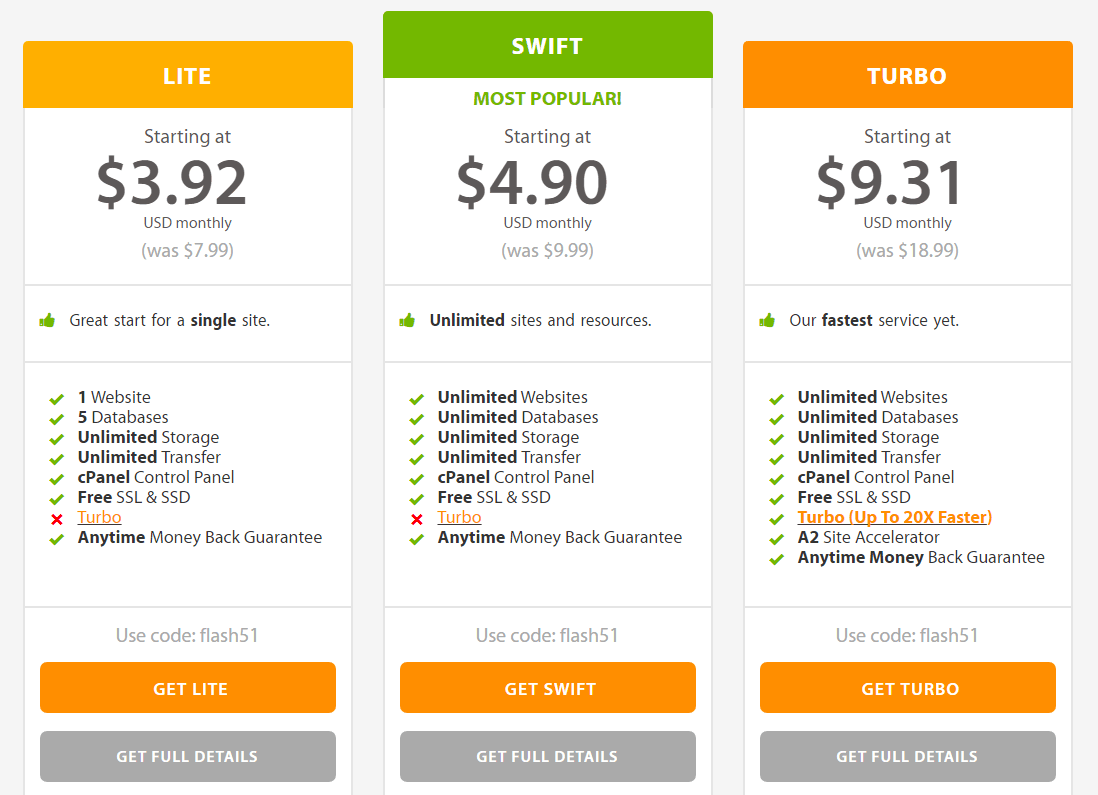Udělali jste průzkum o webhostingových službách a přemýšleli jste registrace s A2 Hosting. Dobrá volba, ale možná nevíte, kde začít?
Zde je můj snadno sledovatelný tutoriál, který vám ukáže jak se zaregistrovat s A2 Hosting, a já vám ukážu jak nainstalovat WordPress na A2 Hosting.
Tento tutoriál vám pomůže udělat první krok k hostování vašeho webu pomocí A2 Hosting.
A2 Hosting je nezávisle vlastněna, což znamená, že mají úplnou kontrolu nad všemi svými servery, což je obrovské plus v monopolu poskytovatelů hostingu.
Zabývají se také třemi nejdůležitějšími funkcemi hostingu – rychlostí, funkcemi a podporou. Pokud chcete více informací, měli byste se podívat moje recenze A2 Hosting zde.
Registrace s A2 Hosting je velmi přímočará a snadno proveditelná a Instalace WordPress na A2 Hosting nemůže být jednodušší.
Dovolte mi ukázat vám, jak…
Jak se zaregistrovat s A2 Hosting
Krok 1. Vyberte si svůj hostingový plán A2
Návštěva www.a2hosting.com a vybrat plán chcete použít. (Doporučuji Turbo plán, je to nejdražší sdílený tarif, který nabízejí, ale načte váš web opravdu rychle).
Krok 2. Vyberte název své domény
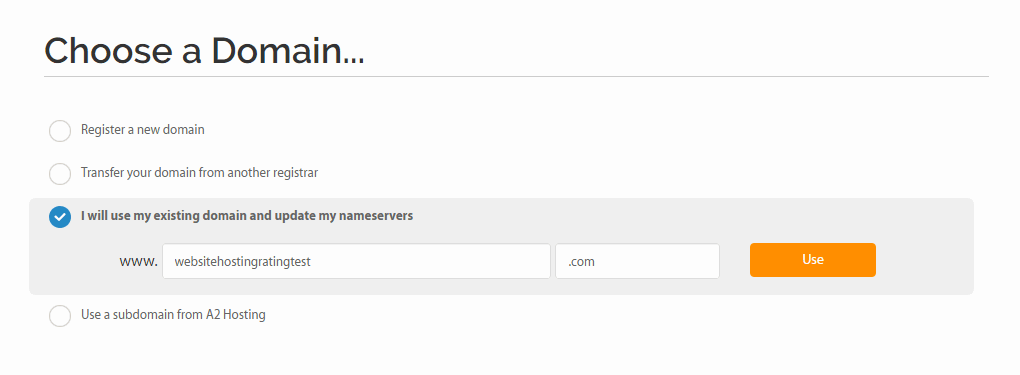
Dále budete požádáni o výběr domény. Můžeš buď registrovat zcela novou doménu jméno s A2, nebo můžete převést svou stávající doménu od jiného registrátora na A2, nebo můžete použít svou stávající doménu a aktualizovat jmenné servery.
Krok 3. Nakonfigurujte možnosti svého plánu
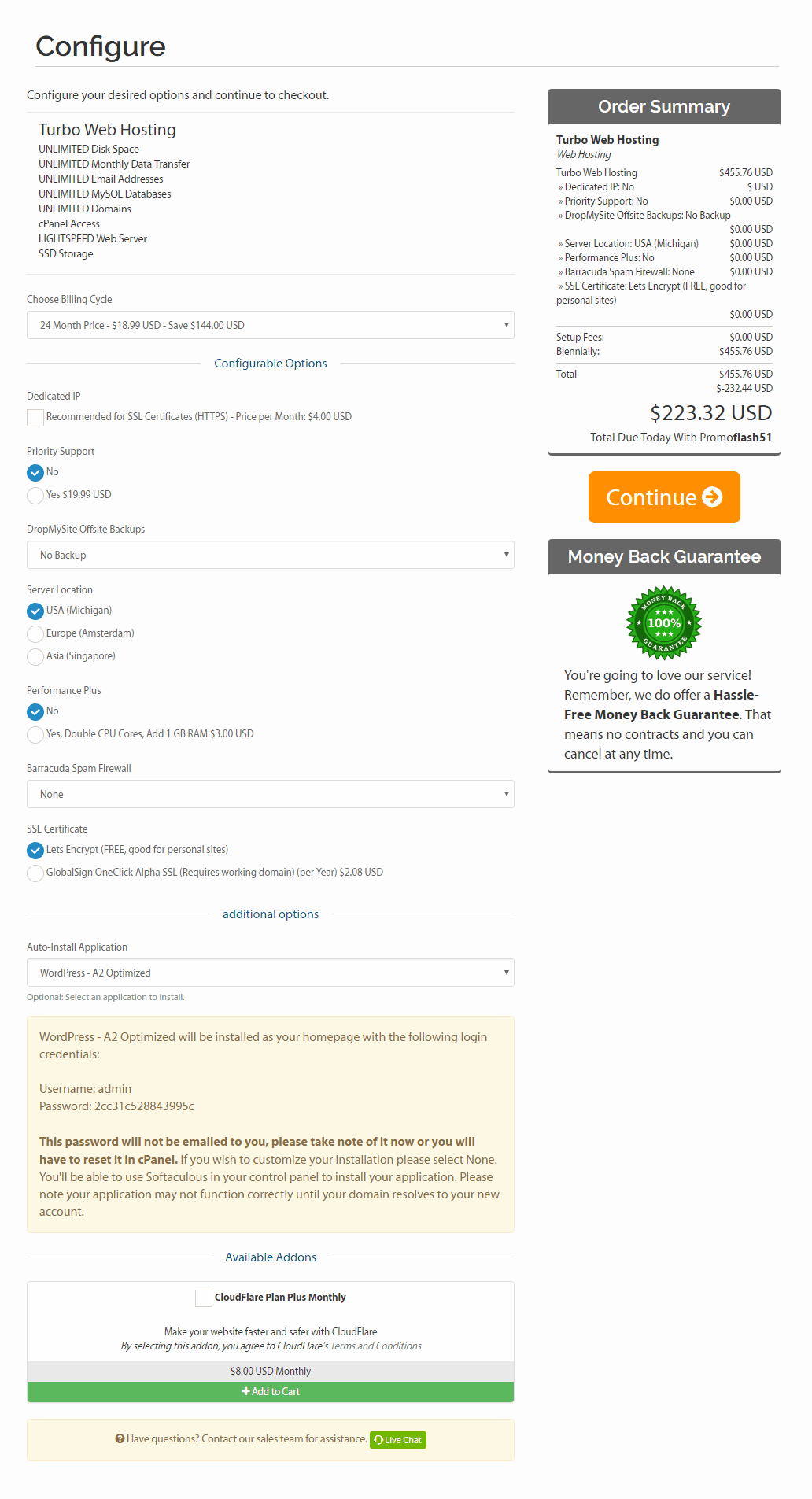
Zde se potýkáte s hromadou možnosti, které musíte nakonfigurovat, plus placené doplňky (na které můžete kdykoli upgradovat později).
- Můžete si vybrat své preferované zúčtovací období.
- Vyberte, chcete-li a vyhrazená adresa IP (Nedoporučuji, pokud nejste stvořeni Stránky elektronického obchodu Shopify a potřebujete soukromý certifikát SSL).
- Prioritní podpora a DropMySite offsite zálohování jsou věci, které vlastně nepotřebujete.
- Můžete si také vybrat svůj preferovaný umístění serveru (vyberte ten, který je vám a vašim zákazníkům nebo návštěvníkům webu nejbližší).
- Výkon Plus a Barracuda Spam Firewall jsou dvě další upgrady, které ve skutečnosti nepotřebujete.
- Můžete si vybrat SSL certifikát, Let's Encrypt je zdarma a dobrá volba pro osobní stránky a stránky malých firem.
- Další možnost je důležitá. Zde si můžete vybrat, zda chcete A2 Hosting automatická instalace WordPress (nebo Joomla, PrestaShop, plus načte další software) pro vás.
- Poslední možností je CloudFlare plus, což je další upgrade, který teď nepotřebujete.
Klikněte na tlačítko Pokračovat.
Krok 4. Zkontrolujte své údaje
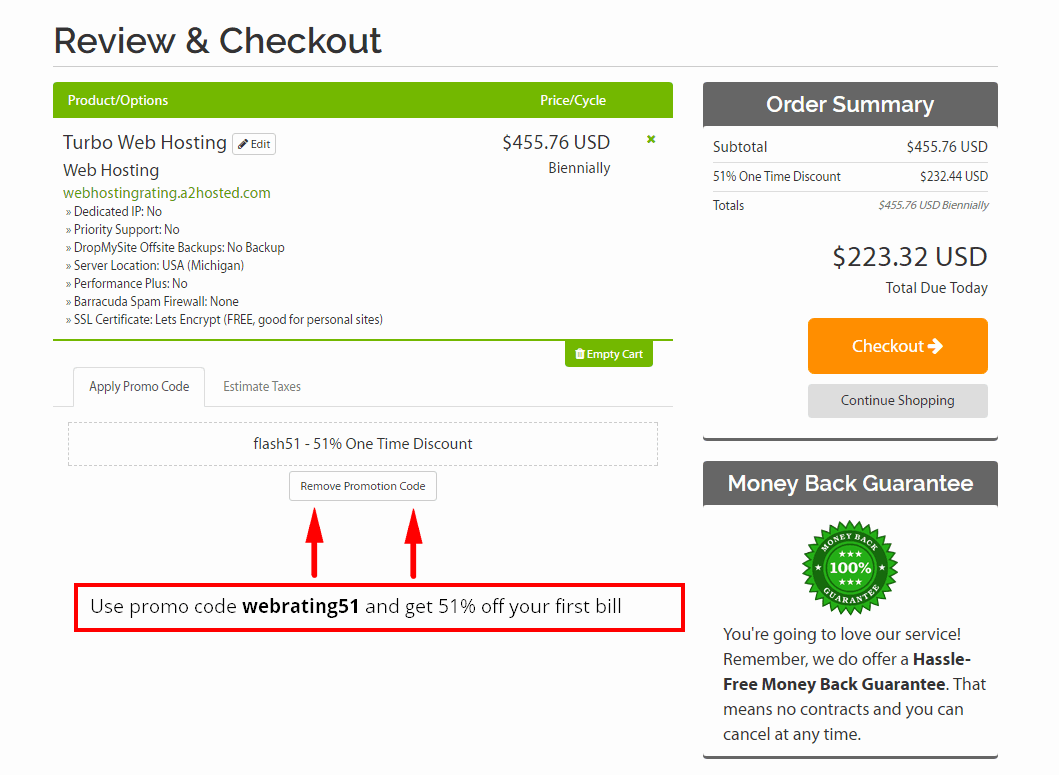
Znovu zkontrolujte, zda je vše v pořádku.
PS: Použijte promo kód webrating51 a získejte 51% slevu na svůj první účet
Krok 5. Pokladna
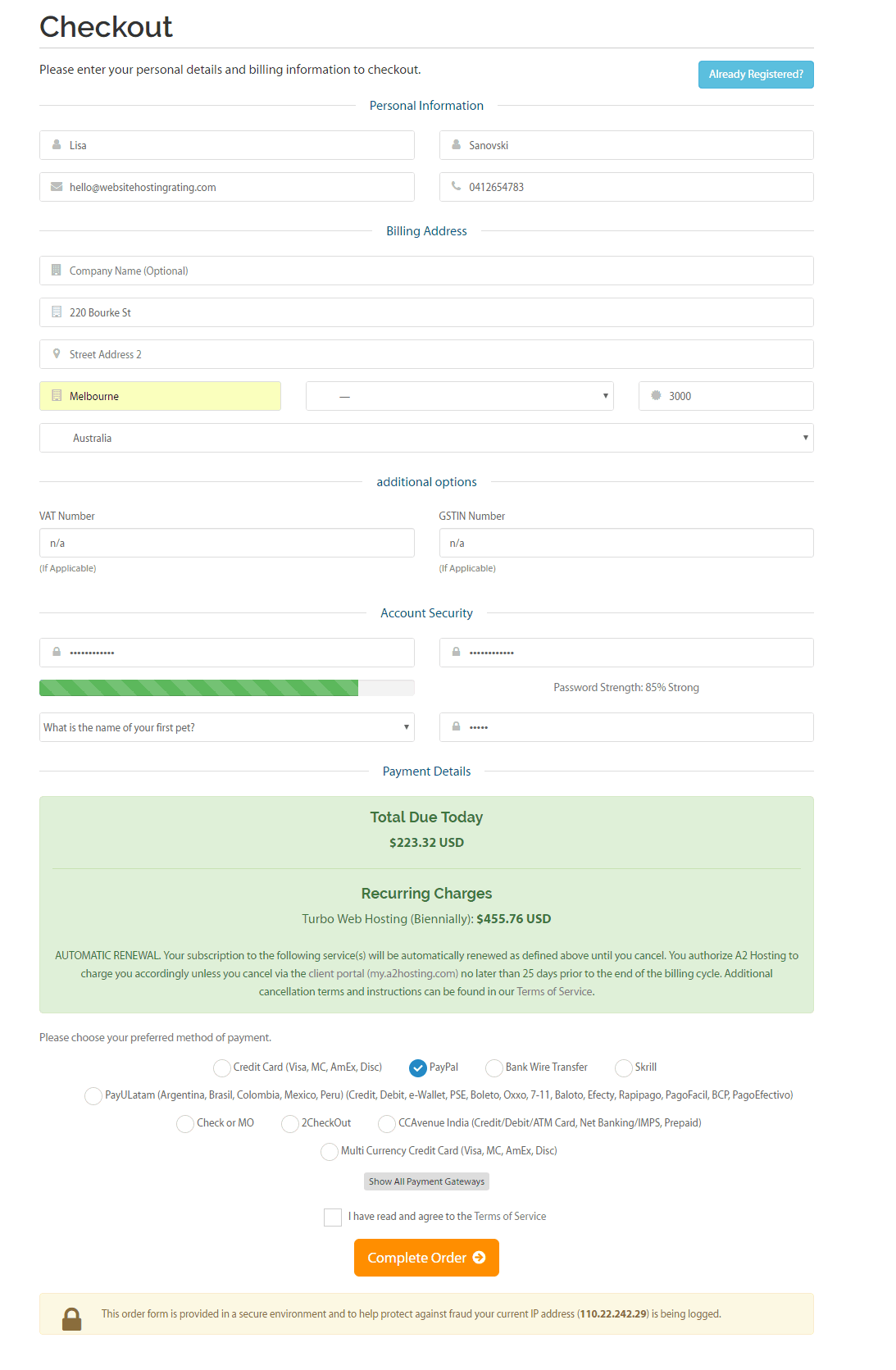
Vyplňte své osobní údaje, fakturační adresu, heslo k účtu a vyberte preferovaný způsob platby.
A2 Hosting přijímá platby kreditními kartami (Visa, MasterCard, American Express a Discover), bankovním převodem, Skrill, 2CheckOut a řadou dalších platebních možností.
Poté klikněte na dokončit objednávku a váš účet bude nastaven.
Nyní přejděte do své e-mailové schránky a obdržíte potvrzení objednávky a uvítací e-mail se všemi vašimi přihlašovacími údaji.
Jak nainstalovat WordPress Na A2 Hosting
Absolutně nejjednodušší způsob instalace WordPress na účtu A2 Hosting je vybrat si WordPress předinstalovaný při registraci s A2 Hosting a nakonfigurujte možnosti (které jsem zde vysvětlil výše).
Můžete však také nainstalovat WordPress poté, co jste se zaregistrovali u A2 Hosting pomocí instalačního programu s názvem Softaculous.
Jak nainstalovat WordPress na A2 Hosting pomocí Softaculous
- Krok 1. Přihlaste se do svého hostingu A2 Ovládací panel (cPanel).
- Krok 2, Klepněte na tlačítko WordPress A2 Optimalizováno odkaz, který se nachází v Softaculous App Installer sekce.
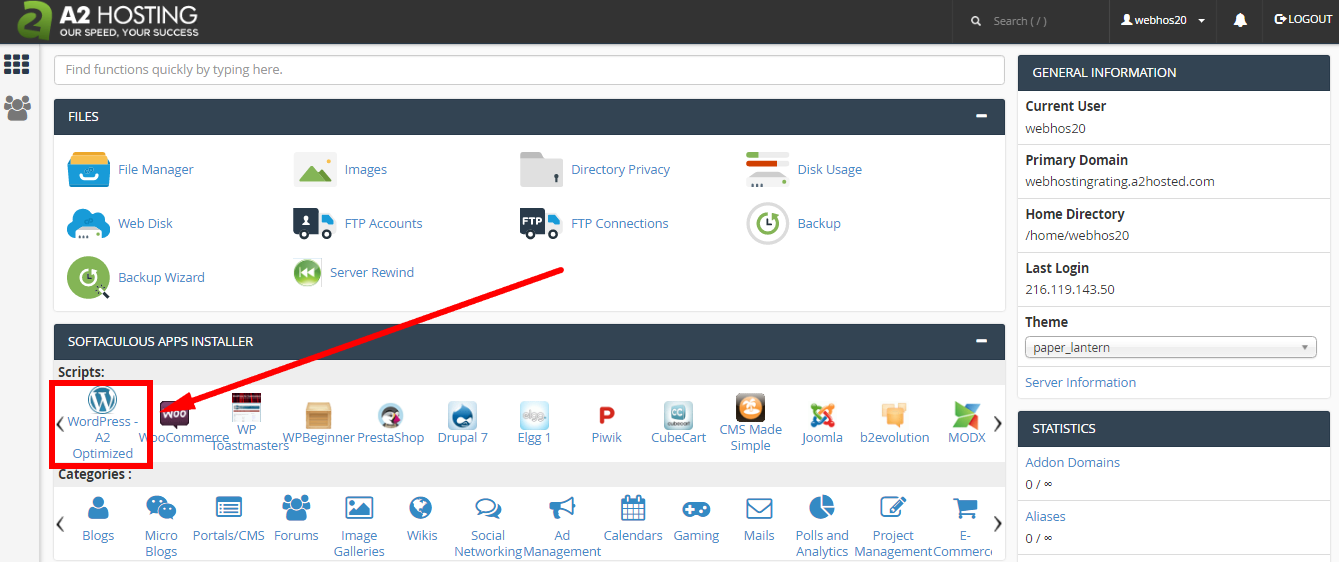
- Krok 3. Tím se dostanete do WordPress instalační část
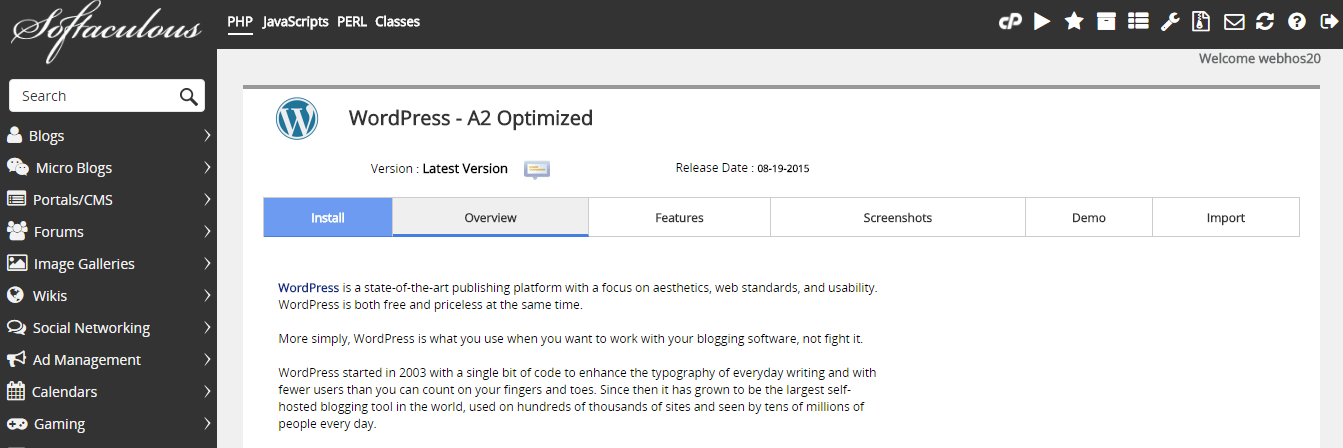
- Krok 4. Klepněte na tlačítko Instalovat.
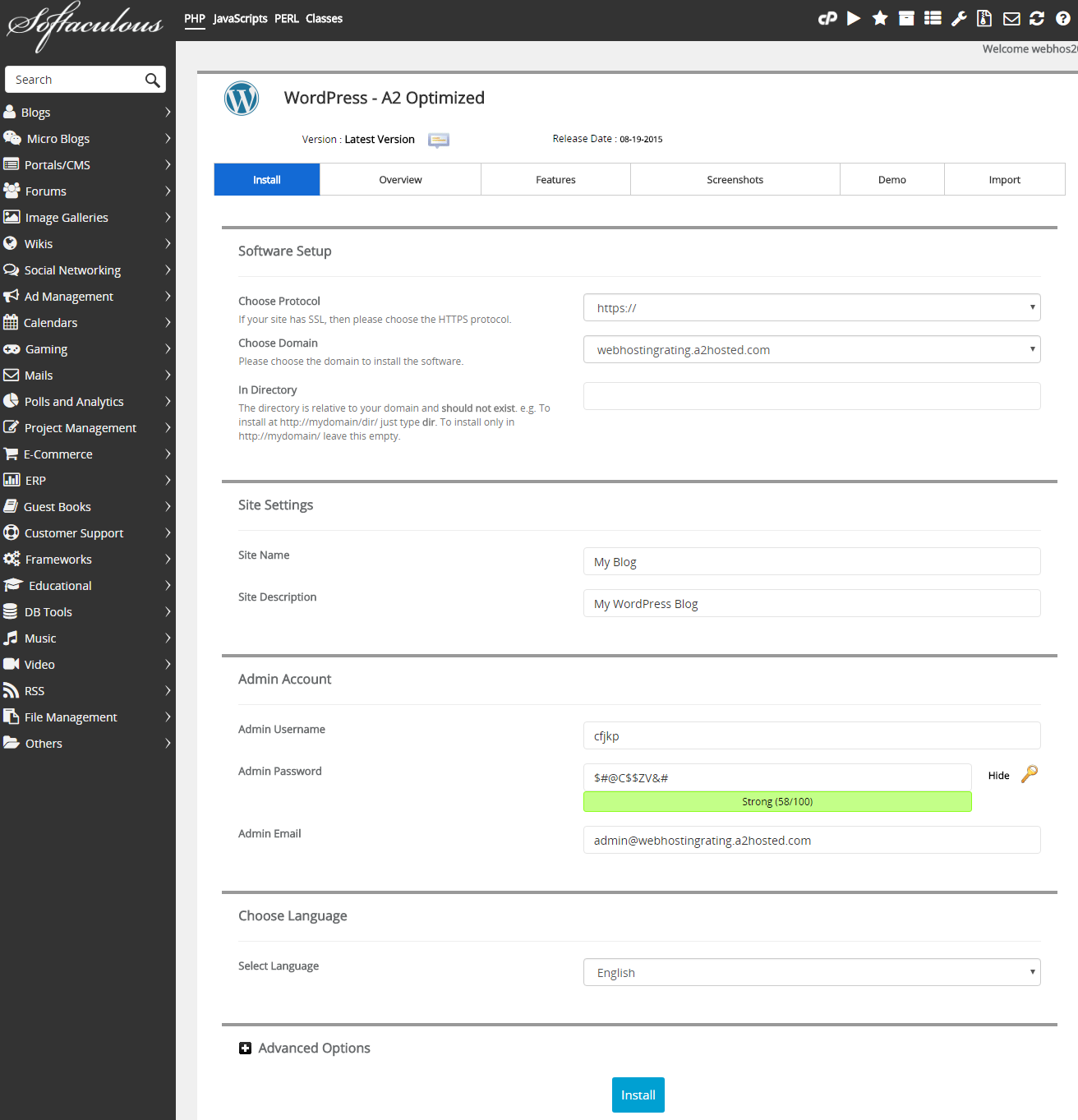
- Krok 5. Vyplňte detaily instalace (viz níže) a poté klepněte na tlačítko Instalovat v dolní části stránky.
- Krok 6. Dále vás provedu jednotlivými kroky na WordPress stránka nastavení instalace.
- Vyberte protokol. Vyberte, který z poskytnutých protokolů je váš WordPress webové stránky by měly být přístupné z. Já například používám https://www
- Vyberte doménu. Vyberte název domény, kterou chcete nainstalovat WordPress ze schránky
- Instalovat do adresáře. Chcete-li nainstalovat přímo do domény, ponechte toto pole prázdné. Pokud instalujete do podsložky vašeho webu, zadejte název složky. Pokud například zadáte název složky, nainstaluje se WP: website.com/název-složky.
- Jméno stránky. Jméno vašeho WordPress místo.
- Popisek stránky. Popis nebo slogan pro váš WordPress místo.
- Uživatelské jméno správce. Zadejte své uživatelské jméno WordPress Přihlášení na palubní desku.
- Heslo správce. Zadejte heslo pro vaše WordPress Přihlášení na palubní desku.
- E-mail správce. Zadejte svou e-mailovou adresu WordPress Přihlášení na palubní desku.
- Zvolte jazyk. Vyberte si, jaký jazyk chcete WordPress nainstalovaná platforma. Seznam podporovaných jazyků je poměrně velký a s největší pravděpodobností tam najdete svůj rodný jazyk
- Pokročilé volby. Zde můžete přejmenovat název databáze a předponu tabulky, ale můžete ponechat výchozí hodnoty tak, jak jsou.
- instalovat. Stiskněte tlačítko instalace a WordPress začne instalace, po dokončení se vám zobrazí přihlašovací údaje (a také zaslány e-mailem na výše uvedenou e-mailovou adresu, kterou jste nominovali)
To je všechno. Nyní víte, jak se zaregistrovat s A2 Hosting, a víte, jak nainstalovat WordPress na A2 Hosting. Nyní je na vás, abyste šli a vytvořit a spustit svůj web, blog, nebo internetový obchod.
Pro nejnovější ceny a nabídky – navštivte A2Hosting.com
Použijte tento exkluzivní propagační kód A2 Hosting: webování51 a dostat 51% z ceny na vaší první účtence